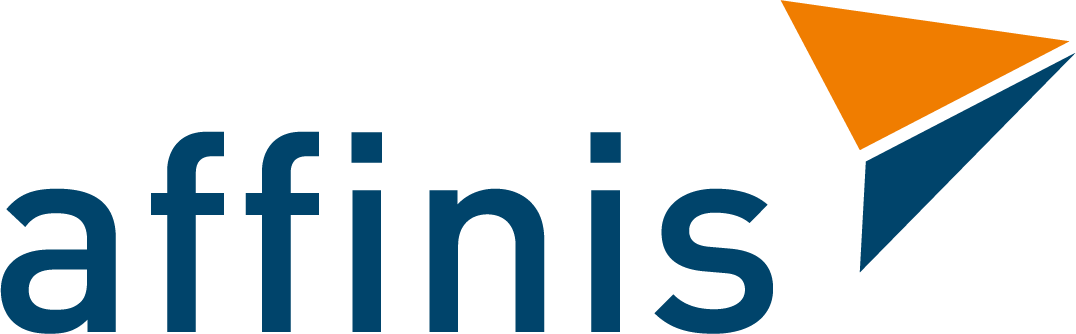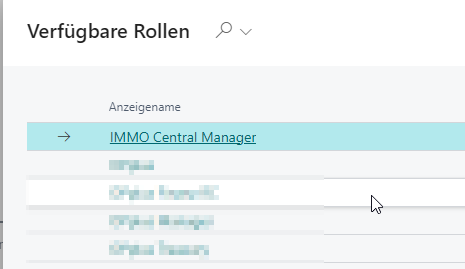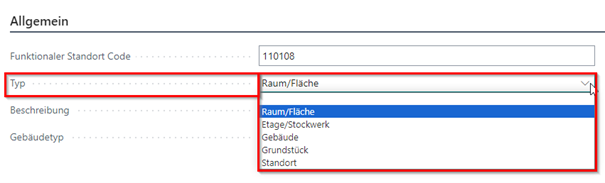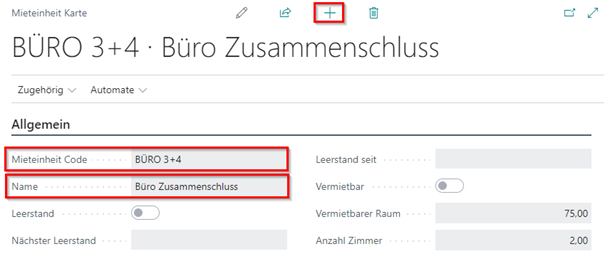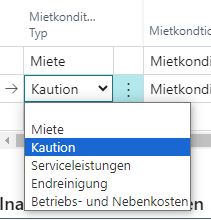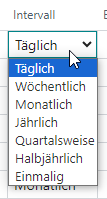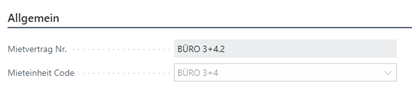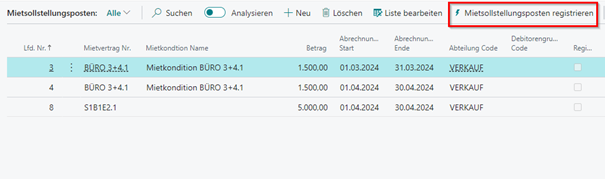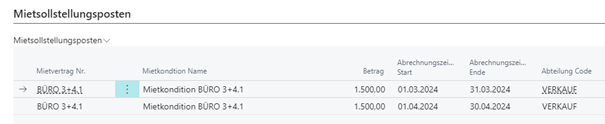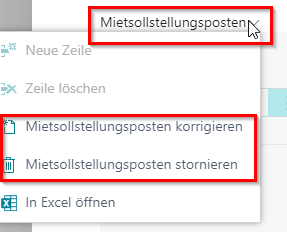Willkommen im Immo Central-Hilfecenter
Immo Central ist ein zentrales Verwaltungstool von Stammdaten. Durch Immo Central haben Sie die Möglichkeit, Funktionale Standorte mit Mieteinheiten zu bestücken. Die Mieteinheiten können zusätzlich mit Mietkonditionen bestückt werden. Die hierbei hinterlegten Parameter werden somit automatisch in den Mietvertrag übertragen, über welchen anschließend die jeweiligen Mietsollstellungsposten generiert werden können. Für Mieteinheiten, welche ohne gültigen Mietvertrag zum Zeitpunkt der Mietsollstellung in Immo Central stehen, wird eine Leerstands-Buchung generiert. Die Leerstands-Buchung soll die Erlösschmälerung, welche durch den Leerstand entsteht, sichtbar machen.
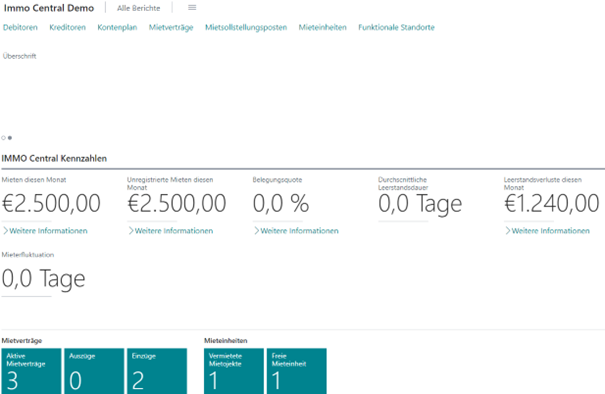
Nachdem aktivieren der Rolle „IMMO Central Manager“ erhalten Sie ein neues Rollencenter mit allen notwendigen Kennzahlen und Shortcuts.
Um einen „Funktionalen Standort “ einzurichten, muss über die Suchfunktion nach „Funktionaler Standort Liste“ gesucht werden. In dieser kann in der Menüleiste „+Neu“ ausgewählt werden, um einen neuen Standort anzulegen.
Ein Funktionaler Standort benötigt einen eindeutigen „Funktionaler Standort Code“. Nachdem dieser vergeben wurde, muss dem jeweiligen Code ein „Typ“ zugewiesen werden.
Ein „Typ“ unterscheidet sich in folgende Auswahlmöglichkeiten:
- Leer: Default Wert, wird bei der Anlage standardmäßig gesetzt
- Raum/Fläche: Erfordert min. ein Gebäude
- Etage/Stockwerk: Erfordert min. ein Gebäude
- Gebäude: Ein Gebäude ist die Drittgrößte Stufe in der Hierarchie und wird als Minimum benötigt
- Grundstück: Ein Grundstück ist die Zweithöchste Stufe in der Hierarchie
- Standort: Ein Standort ist die oberste Stufe in der Hierarchie
Wird als Typ „Gebäude“ ausgewählt, verändert sich die Einrichtungskarte und es erscheinen zusätzliche Einrichtungsfelder. Diese werden im Laufe des folgenden Abschnittes näher beschrieben.
Die „Beschreibung“ des Funktionalen Standorts kann beliebig definiert werden, diese dient der internen Betitelung. Ebenso der „Gebäudetyp“, dieser dient der spezifischeren Beschreibung des jeweiligen Gebäudes.
Über den Funktionalen Standort kann eine Mieteinheit mit diesem verbunden werden. Hierbei gilt es zu beachten, dass ein Funktionaler Standort nur mit einer Mieteinheiten verbunden sein kann.
Die Einrichtung der Mieteinheiten wird im Reiter „Mieteinheiten“ näher beschrieben.
Durch das Feld „Übergeordneter Funktionaler Standort Code“ kann dem Funktionalen Standort eine Hierarchischen Struktur untergeordnet werden.

Die Karte des Funktionalen Standorts wird lediglich beim Typ „Gebäude“ erweitert. Sobald der Typ „Gebäude“ ausgewählt wird, erweitert sich die Einrichtungskarte um die folgenden Felder:
- Debitorennr.: Hier kann der Debitor für den Funktionalen Standort hinterlegt werden
- Erlöskonto: GuV-Konto um die Umsatzerlöse aus der Vermietung zu buchen
- Erlösschmälerungskonto: GuV-Konto, um die Leerstands Buchungen zu buchen
Leerstands-Buchungen werden im Reiter „Leerstands-Buchungen“ näher beschrieben.
Um eine „Mieteinheit “ einzurichten, muss über die Suchfunktion nach „Mieteinheiten“ gesucht werden. In dieser Liste muss „+“ in der Menüleiste angeklickt werden. Damit die Karte befüllt werden kann, muss der „Mieteinheiten Code“ vergeben werden. Dieser Code kann später auch mit einem Funktionalen Standort verbunden werden. Im Anschluss kann der „Name“ vergeben werden.
Außerdem werden in der Mieteinheit folgende Felder dargestellt:
Leerstand: Dieser Haken wird automatisch gesetzt, sobald dieser Mieteinheit kein aktiver Mietvertag zugewiesen ist
- Nächster Leerstand: Zeigt den nächstmöglichen Leerstand
- Leerstand seit: Zeigt das historische Datum, seitdem die Mieteinheit leer steht
- Vermietbar: Der Haken wird gesetzt, wenn die Mieteinheit bereit für die Vermietung ist
- Vermietbarer Raum: Anzahl der zu vermietete Fläche
- Anzahl Zimmer: Anzahl der verfügbaren Zimmer
Des Weiteren finden Sie auf der Einrichtungskarte drei Register: Aktive Mietkonditionen, Inaktive Mitkonditionen und Verbundene Mietkonditionen
1. Aktive Mietkonditionen
Eine Mieteinheit kann mit Mietkonditionen versehen werden. Dies bietet den Vorteil, dass die „Aktiven Mietkonditionen“ automatisch in neue Mietverträge übernommen werden. Um eine neue Mietkondition hinzuzufügen, kann über das Register „Aktive Mietkonditionen“ eine neue Zeile erfasst werden.
Im Wesentlichen sind folgende Felder auszufüllen:
- Mietkonditionen Typ: Hierüber kann der Mietkonditionen Typ ausgewählt werden
- Mietkonditionen Name: Der Name wird durch den ausgewählten Mietkonditionen Typ vorbelegt, kann aber überschrieben werden
- Betrag: Bestimmt die Höhe der jeweiligen Kondition
- Intervall: Hierüber kann das gültige Abrechnungsintervall definiert werden
- Gültig von: Gültig von Datum
- Gültig bis: Gültig bis Datum
- Status: Der Status wird automatisch auf „aktiv“ gesetzt
- Artikelnr.: Hierüber wird der Serviceartikel verknüpft, hinter welchem das gültige Erlöskonto verknüpft ist
Nachdem die Mietkondition angelegt wurde, kann diese Verknüpfung in der Karte der „Aktive Mietkonditionen“ gefunden werden.
Somit ist gewährleistet, dass beispielsweise bei einer Mieterhöhung, Mietkonditionen, welche dadurch „Inaktiv“ werden, mit protokolliert werden und der Historienverlauf dadurch gewährleistet ist.
2. Inaktive Mietkonditionen
In den „Inaktiven Mietkonditionen“ werden alle Mietkonditionen dargestellt, bei denen das „Gültig bis“-Datum überschritten wurde.
3. Verbundene Mietkonditionen
Aktive Mietverträge, welche mit der Mieteinheit verbunden sind, werden dargestellt. Analog zu den Mietkonditionen sind die Gültigkeitsdaten, des jeweiligen Mietvertrages ersichtlich. Zusätzlich wird der „Mieter“ angezeigt.
Mietverträge werden im Reiter „Mietverträge“ näher beschrieben.
Um einen neuen Mietvertrag in Business Central anzulegen, muss in der Menüleiste „+ Neu“ angeklickt werden.
Anschließend öffnet sich die Einrichtungskarte. Im Feld „Mieteinheiten Code“ kann der Mietvertrag mit einer Mieteinheit verknüpft werden. Sobald diese miteinander verknüpft sind, wird die „Mietvertrag Nr.“ automatisch vergeben.
Anschließend müssen die restlichen Einrichtungsfelder eingerichtet werden.
- Sammelmietvertrag
- Mietbeginn: Startdatum der Vermietung
- Mietende: Enddatum der Vermietung
- Mieter: Hier kann der Debitor ausgewählt werden
- Mieter Name: Wird durch die Auswahl des Debitors automatisch gefüllt
- Typ: Kann ausgewählt werden
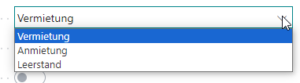
- Rechnung gewünscht: Wenn eine Rechnung gewünscht wird, kann der Haken aktiviert werden. Somit wird mit der nächsten Mietsollstellung eine Verkaufsrechnung generiert.
- Rechnung per E-Mail: Wenn eine Rechnung per E-Mail gewünscht wird, kann der Haken aktiviert werden. Somit zieht sich Immo Central die E-Mail Adresse aus den Debitor-Stammdaten
- Rechnung E-Mail: Wird automatisch aus den Debitor-Stammdaten gezogen
- Status: Muss ausgewählt werden
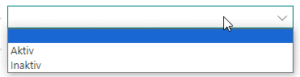
- Status Unterschrift: Wird der Mietvertrag manuell angelegt, kann der Status „manuell gesetzt“ werden. „Automatisch gesetzt“ bekommt der Datensatz, wenn der Mietvertrag durch eine Schnittstelle erzeugt wurde.
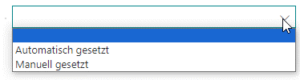
Außerdem verfügt die Einrichtungskarte über drei zusätzliche Register:
2. Inaktive Mietkonditionen
In den „Inaktiven Mietkonditionen“ werden alle Mietkonditionen dargestellt, bei denen das „Gültig bis“-Datum überschritten wurde und die jeweilige Mietkondition somit im Status als „Inaktiv“ gekennzeichnet wird.
3. Mietsollstellungsposten
Alle durch den Mietvertrag erzeugten Mietsollstellungen, werden in diesem Register dargestellt.
Die Mietsollstellungen können auf zwei Arten erzeugt werden:
Bei der Anlage des Mietvertrages: Sobald ein Mietvertrag angelegt wird, läuft im Hintergrund eine Aufgabenwarteschlange, welche prüft, ob für den laufenden Monat noch Mietsollstellungsposten erzeugt oder ob bereits für den Folgemonat Posten erstellt werden müssen. Die durch die Aufgabenwarteschlange ermittelten Posten werden in die Tabelle „Mietsollstellungsposten“ geschrieben.
Die zweite Möglichkeit wird ebenfalls durch eine Aufgabenwarteschlange angestoßen: Durch die Codeunit 72096579 werden automatisch die Mietsollstellungsposten für den Folgemonat erstellt und anschließend in die Tabelle „Mietsollstellungsposten“ geschrieben.
Um die Mietsollstellung zu buchen, müssen die Posten in dieser Tabelle noch registriert werden.
Um die Posten zu korrigieren oder zu stornieren, muss das Dropdown genutzt werden, um auf das Aktionsregister blicken zu können.
- Mietsollstellungsposten korrigieren: Der registrierte Mietsollstellungsposten wird korrigiert. Achtung, diese Korrektur greift bis in die Finanzbuchhaltung!
- Mietsollstellungsposten stornieren: Der registrierte Mietsollstellungsposten wird vollständig storniert. Achtung, diese Korrektur greift bis in die Finanzbuchhaltung!
Ähnlich wie bei den Mietsollstellungsposten wird auch für die Leerstands-Buchungen eine Aufgabenwarteschlange genutzt.
Diese läuft im Hintergrund über alle Mieteinheiten und prüft diese auf Leerstände. Das bedeutet, wenn eine Mieteinheiten keinen aktiven Mietvertrag besitzt, wird diese für die Leerstands-Berechnung hinzugezogen.
Nachdem die Aufgabenwarteschlange gelaufen ist, werden Leerstandsposten gebildet. Um in die Leerstandsposten zu gelangen, muss über die Suchfunktion „Leerstandsverluste diesen Monat“ gesucht werden.
Sie Fragen - wir antworten
Sie haben Fragen zu Immo Central oder möchten eine persönliche Systemvorführung erhalten? Wir helfen Ihnen gerne bei all Ihren Anliegen rund um Immo Central.